Klausimas
Problema: kaip pašalinti NowYouSeeIt Player?
Sveiki, savo kompiuteryje įdiegiau šią programą – NowYouSeeIt. Matyt, tai yra tam tikro tipo medijos leistuvas, nors aš niekada tokio dalyko neįdiegiau savo kompiuteryje. Bandžiau jį pašalinti, bet jis atsisako tai padaryti. Turite idėjų, kaip pašalinti NowYouSeeIt?
Išspręstas atsakymas
Dabar naudokite tai (arba kaip kai kurie kiti galėtų tai pavadinti – NowYouSeeIt) yra medijos grotuvas, skirtas leisti vartotojams žiūrėti vaizdo įrašus iš „YouTube“, Dailymotion ir kiti patikimi šaltiniai nenaudodami savo naršyklių, tokių kaip Google Chrome, Mozilla Firefox, internetas Explorer ir kt. Nors tai gali atrodyti puiki idėja, vartotojai netrukus ieško būdų, kaip pašalinti NowUSeeIt Player iš savo Windows įrenginių dėl įterpiamų įkyrių reklamų.
Tačiau daugeliu atvejų vartotojai NowYouSeeIt Player įdiegia netyčia, nes jis keliauja programinės įrangos paketuose.[1] Naudotojus dažnai klaidina apgaulingi montuotojai, kurie naudoja iš anksto pažymėtus langelius, klaidinančius pasiūlymus, perkeliamus mygtukus ir panašias gudrybes, kad vartotojai įsidiegtų programinę įrangą, kurios jie neketino iš pradžių vieta. Tačiau „NowUseeIt Player“ naudoja mokėjimo už įdiegimą schemą,[2] todėl nemokamų programų kūrėjai yra suinteresuoti, kad vartotojai ją įdiegtų kuo daugiau įrenginių.
Nors apgaulingų programinės įrangos diegimo programų naudotojai, besinaudojantys trečiųjų šalių svetainėmis, praktiškai neišvengiami, galima visiškai išvengti potencialiai nepageidaujamų programų. Viskas, ką vartotojai turi padaryti, tai būti atsargesniems diegdami programinę įrangą – patikrinti paslaugų teikimo sąlygas ir privatumo politiką, perskaityti montavimo instrukcijas, atmesti visus pasiūlymus, panaikinti visų iš anksto pažymėtų langelių žymėjimą, ir tt
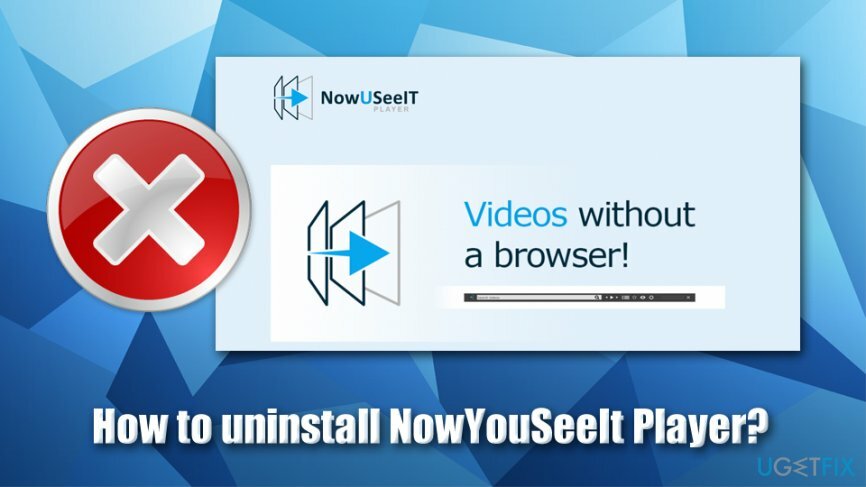
Tačiau vartotojai taip pat gali sąmoningai atsisiųsti ir įdiegti NowYouSeeIt Player dėl jo funkcionalumo. Tačiau reklaminės programos paprastai nėra skirtos tam, nes jų pagrindinis tikslas yra rodyti jums skelbimus ir gauti pajamų už kiekvieną paspaudimą. Iššokantieji langai, mirksintys langai, automatinis paleidimas ir kiti skelbimai gali būti pažymėti taip:
- „NowUSeeIt“ skelbimai
- Jums atnešė NowUSeeIt
- Parengta pagal NowUSeeIt
- „NowUseeIt“ skelbimai ir kt.
Tačiau kai kuriais atvejais šie skelbimai gali būti niekuo nepažymėti ir vartotojai gali pradėti stebėtis ar svetainė, kurioje jie lankosi, yra prastos kokybės dėl įkyrių skelbimų, ar tai sukelia NowYouSeeIt Player juos. Be jokios abejonės, pastaroji dažnai būna tiesa.
„NowUseeIt Player“ yra reklama, kuri nėra vienintelė veikla, kuria užsiima šis PUP. Siekiant padidinti komercinio turinio efektyvumą, stebima vartotojų naršymo internete veikla, pateikiama informacija apie vartotojų IP, IPT, geografinę vietą, aplankytas svetaines, pridėtas žymes, paieškos užklausas ir kitus duomenis surinkti. Ši informacija taip pat gali būti bendrinama arba parduodama rinkodaros tikslais, taip padidinant bendras NowUseeIt Player kūrėjų pajamas.
Todėl „NowYouSeeIt Player“ funkcija tampa tik priedanga rodyti daugiau skelbimų. Be to, šie skelbimai taip pat gali nukreipti jus į nesaugias svetaines, užkrėstas kenkėjiška programa. Apskritai primygtinai rekomenduojame pašalinti NowYouSeeIt Player pagal toliau pateiktas instrukcijas.
1 žingsnis. Pabandykite pašalinti NowYouSeeIt naudodami valdymo skydelį
Norėdami pašalinti šiuos failus, turite įsigyti licencijuotą versiją Reimage Reimage pašalinkite programinę įrangą.
Kai kuriais atvejais turėtumėte galėti pašalinti NowYouSeeIt Player tiesiog valdymo skydelyje atidarę skyrių Programos ir funkcijos.
- Tipas Kontrolės skydelis į „Windows“ paieškos juostą ir paspauskite Įeikite
- Eiti į Programos > Pašalinti programą
- Dešiniuoju pelės mygtuku spustelėkite NowUseeIt ir pasirinkite Pašalinkite
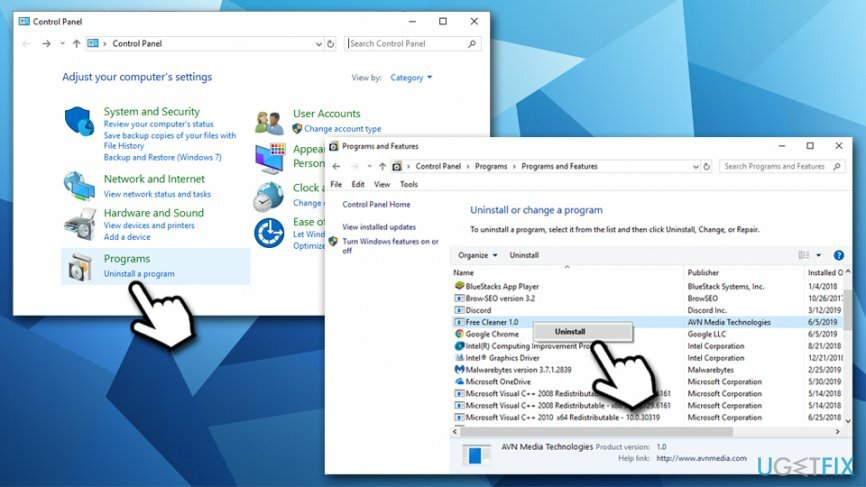
Tačiau bandant ją pašalinti programa kartais gali grąžinti klaidą. Tokiu atveju pereikite prie kito žingsnio.
2 žingsnis. Sustabdykite visus foninius procesus, susijusius su NowUseeIt Player
Norėdami pašalinti šiuos failus, turite įsigyti licencijuotą versiją Reimage Reimage pašalinkite programinę įrangą.
Norėdami įgalinti ir lengvai pašalinti NowUseeIt, pirmiausia turėtumėte išjungti visus procesus, kurie gali būti vykdomi jūsų sistemoje:
- Paspauskite Ctrl + Shift + Esc atidaryti Užduočių tvarkyklė
- Spustelėkite Daugiau informacijos jei nematote viso vykdomų procesų sąrašo
- Raskite NowUseeIt po Programėlės ir Fono procesai
- Dešiniuoju pelės mygtuku spustelėkite kiekvieną įrašą ir pasirinkite Baigti užduotį
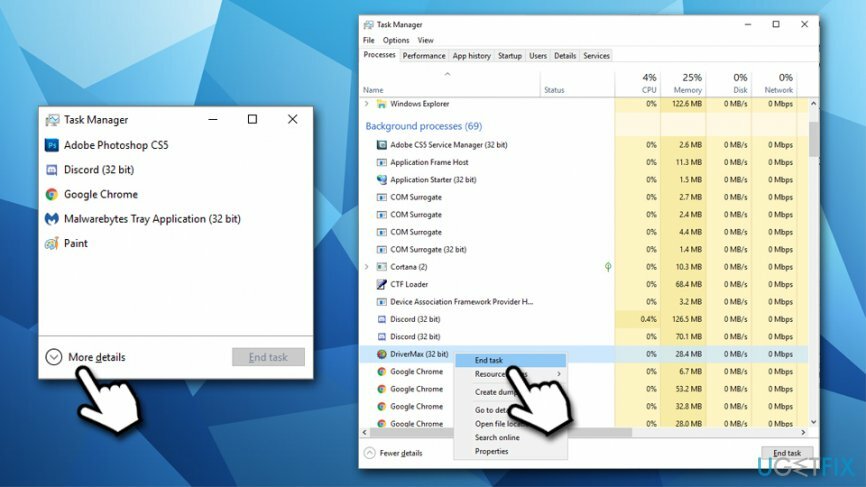
Jei vis tiek negalite pašalinti NowYouSeeIt Player, pereikite prie kito veiksmo, kad pasiektumėte saugųjį režimą.
3 veiksmas. Pasiekite saugųjį režimą
Norėdami pašalinti šiuos failus, turite įsigyti licencijuotą versiją Reimage Reimage pašalinkite programinę įrangą.
Pasiekus saugųjį režimą visa trečiosios šalies programinė įranga neveiks ir nebus paleistas joks procesas:
- Dešiniuoju pelės mygtuku spustelėkite Pradėti ir pasirinkite Nustatymai
- Eiti į Atnaujinimas ir sauga ir rinkti Atsigavimas
- Raskite Išplėstinis paleidimas skyrių ir spustelėkite Paleiskite iš naujo dabar
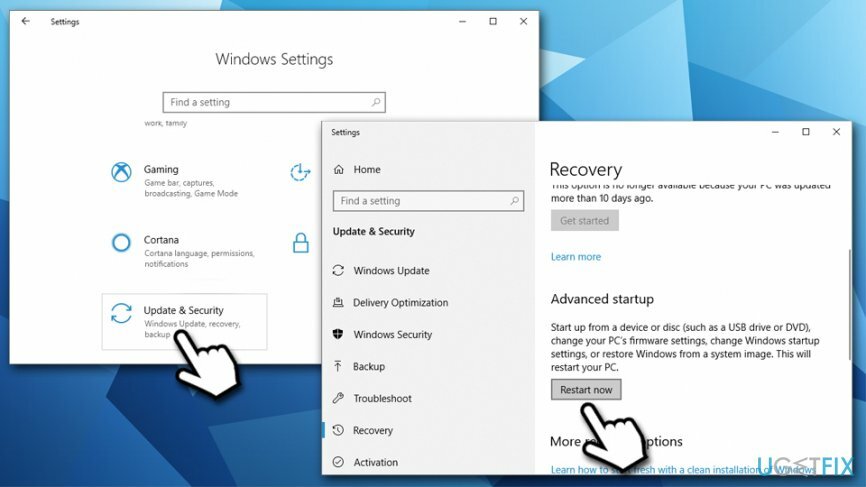
- Kada Pasirinkite parinktį pasirodo, pasirinkite Trikčių šalinimas > Išplėstinės parinktys > Paleisties nustatymai ir Perkrauti
- Kai kompiuteris paleis iš naujo, paspauskite F4 arba 4 įeiti Saugus režimas
4 veiksmas. Nuskaitykite savo įrenginį naudodami saugos ir remonto programinę įrangą
Norėdami pašalinti šiuos failus, turite įsigyti licencijuotą versiją Reimage Reimage pašalinkite programinę įrangą.
Dėl NowYouSeeIt reklaminės programos užkrėtimo yra tikimybė, kad jūsų kompiuteris gali būti užkrėstas kitomis potencialiai nepageidaujamomis programomis ar net kenkėjiškomis programomis. Kad būtumėte tikri, turėtumėte nuskaityti savo kompiuterį naudodami anti-kenkėjiškas programas. Vis dėlto yra daug nemokamų skaitytuvų, kurie aptiktų ir pašalintų įvairias grėsmes turėsite nusipirkti pilną versiją, jei norite visapusiškai apsaugoti savo kompiuterį ateitis. Nepaisant to, geras pasirinkimas taip pat yra įtaisytasis „Windows Defender“ (taip pat žinomas kaip „Microsoft Defender“) – jis nemokamas, jei tik naudojate legalią „Windows“ versiją.
Atminkite, kad NowUseeIt nustato įvairius registro įrašus. Norėdami jų atsikratyti, turėsite įvesti registro rengyklę. Tačiau tai daryti nerekomenduojama, nes neteisingai modifikavus registrą gali kilti nenumatytų pasekmių, o sistema gali pradėti strigti arba kilti kitų problemų. Norėdami to išvengti, siūlome naudoti kompiuterio taisymo įrankį Reimage„Mac“ skalbimo mašina X9 ištaisyti visą žalą, padarytą PUP ir kenkėjiškų programų.
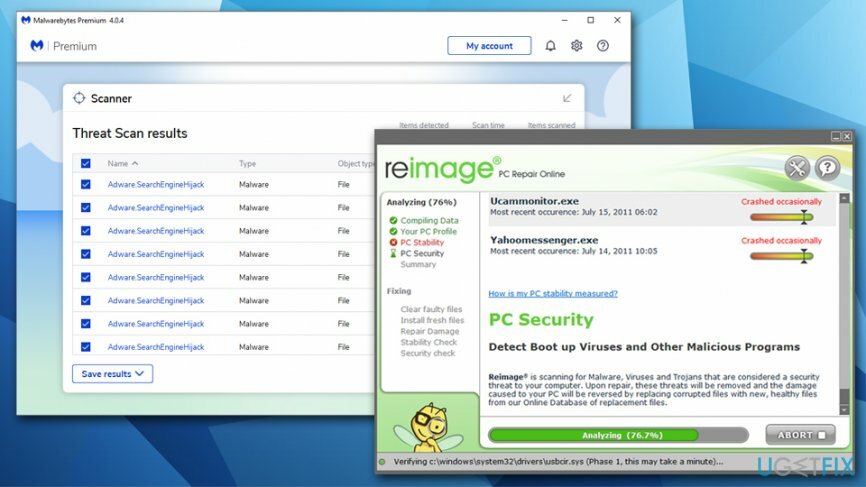
5 veiksmas. Iš naujo nustatykite naršykles
Norėdami pašalinti šiuos failus, turite įsigyti licencijuotą versiją Reimage Reimage pašalinkite programinę įrangą.
Šis veiksmas yra neprivalomas, tačiau iš naujo nustatę naršykles įsitikinsite, kad NowYouSeeIt Player likučiai bus pašalinti ir dėl slapukų nebebusite stebimi[3] ar kitos technologijos.
Iš naujo nustatykite „Google Chrome“.
- „Chrome“ eikite į Meniu > Nustatymai
- Spustelėkite Išplėstinė
- Viduje konors Iš naujo nustatykite ir išvalykite skyrių, pasirinkite Atkurkite pradinius numatytuosius nustatymus
- Patvirtinti su Atstatyti nustatymus
Iš naujo nustatykite „Mozilla Firefox“.
- „Firefox“ eikite į Meniu > Pagalba
- Pasirinkti Informacija apie trikčių šalinimą
- Spustelėkite Atnaujinti Firefox…
- Paspauskite Atnaujinkite Firefox
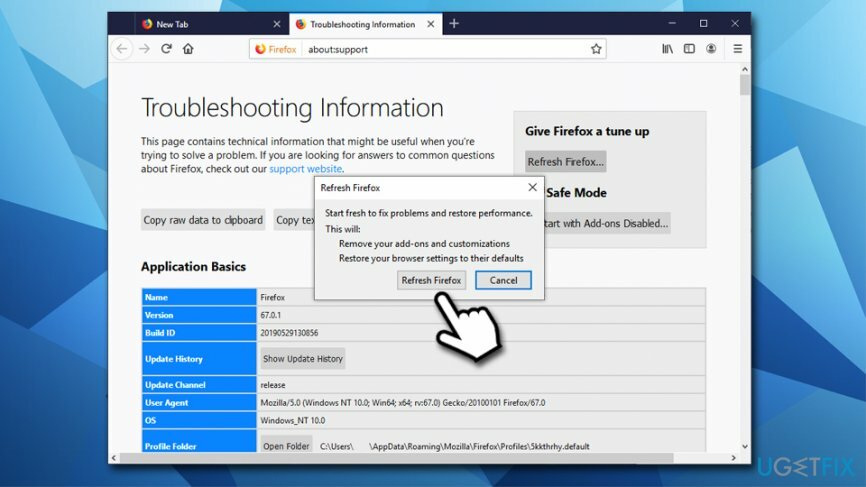
Iš naujo nustatykite MS Edge
- MS Edge naršyklėje spustelėkite Meniu > Privatumas ir saugumas
- Pagal Išvalyti naršymo duomenis, pasirinkti Pasirinkite, ką išvalyti
- Pažymėkite visus langelius (galite palikti slaptažodžius) ir pasirinkite Aišku
Atsikratykite programų vienu paspaudimu
Galite pašalinti šią programą naudodami nuoseklų vadovą, kurį jums pateikė ugetfix.com ekspertai. Kad sutaupytumėte jūsų laiką, taip pat parinkome įrankius, kurie padės šią užduotį atlikti automatiškai. Jei skubate arba manote, kad neturite pakankamai patirties, kad patys pašalintumėte programą, naudokite šiuos sprendimus:
Pasiūlyti
daryk tai dabar!
parsisiųstipašalinimo programinė įrangaLaimė
Garantija
daryk tai dabar!
parsisiųstipašalinimo programinė įrangaLaimė
Garantija
Jei nepavyko pašalinti programos naudojant Reimage, praneškite mūsų palaikymo komandai apie savo problemas. Įsitikinkite, kad pateikiate kuo daugiau informacijos. Praneškite mums visą informaciją, kurią, jūsų manymu, turėtume žinoti apie jūsų problemą.
Šiame patentuotame taisymo procese naudojama 25 milijonų komponentų duomenų bazė, kuri gali pakeisti bet kokį pažeistą ar trūkstamą failą vartotojo kompiuteryje.
Norėdami taisyti sugadintą sistemą, turite įsigyti licencijuotą versiją Reimage kenkėjiškų programų pašalinimo įrankis.

VPN yra labai svarbus, kai kalbama apie vartotojo privatumas. Interneto stebėjimo priemones, pvz., slapukus, gali naudoti ne tik socialinės žiniasklaidos platformos ir kitos svetainės, bet ir jūsų interneto paslaugų teikėjas bei vyriausybė. Net jei taikote pačius saugiausius nustatymus naudodami žiniatinklio naršyklę, vis tiek galite būti stebimi naudojant programas, kurios yra prijungtos prie interneto. Be to, į privatumą orientuotos naršyklės, tokios kaip Tor, nėra optimalus pasirinkimas dėl sumažėjusio ryšio greičio. Geriausias sprendimas jūsų galutiniam privatumui yra Privati interneto prieiga – būkite anonimiški ir saugūs internete.
Duomenų atkūrimo programinė įranga yra viena iš galimybių, galinčių jums padėti atkurti failus. Ištrynus failą, jis neišnyksta – jis lieka jūsų sistemoje tol, kol ant jo nebus įrašyti nauji duomenys. Data Recovery Pro yra atkūrimo programinė įranga, kuri ieško ištrintų failų darbo kopijų standžiajame diske. Naudodami įrankį galite išvengti vertingų dokumentų, mokyklos darbų, asmeninių nuotraukų ir kitų svarbių failų praradimo.